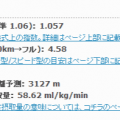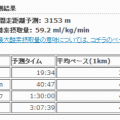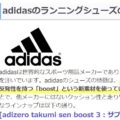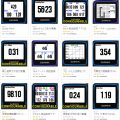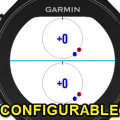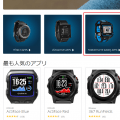[GARMIN時計] リアルタイム+時系列グラフ 切り替え表示アプリ!狭い画面でも分かりやすく変化を表示! [Connect IQ]
GARMIN 920XTJ、630J、235J、230J、275JなどすべてのGARMIN時計向けに新たなアプリを作成しました!その名も「リアルタイム+時系列グラフ 切り替え表示アプリ (Graph Value) 」です!こちらは、とにかく見やすくリアルタイムの値(スピード等)とその変化を確認できるようにしたものです!下記の画像のように、グラフと値を切り替えながら表示するわけです!(数秒ごとに切り替えて表示します)
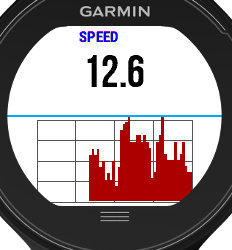
こちらのアプリについて、詳しく説明していきます!
既存のグラフ表示アプリでの欠点
既存のGARMIN時計でも、各値をグラフ表示するようなアプリはありました。しかし、そのようなアプリは細かく値を表示することで下記のような欠点がありました。
1.グラフ表示だけだとリアルタイムの値がわかりにくい!
こちらは、あたりまえの結論です。グラフ表示をしておくと、その値の変化についてはすごくわかりやすいのですが、リアルタイムの細かい値が非常にわかりずらくなってしまいます。例えば、グラフからなんとなく時速13キロ程度で走っているのはわかるけど、13,3キロなど細かい値までは読むことはできません。細かくグラフを見ればわかるかもしれませんが、狭い時計で走りながらそれを読み取るなんて不可能です。
2.グラフ表示の幅が狭く見にくい!
これも当たり前なんですが、非常に重要なことです。GARAMIN時計では最大4分割程度に画面を分割できますが、その4分割された範囲ではとにかくグラフが見ずらいです。特に、標準のグラフではグラフですべての変化を表示しようとするため、細かい値の変動が見えにくくなってしまうんです。例えば、走行スピードを走り始めの時速2キロから15キロまで急に速度を上げたとすると、2キロ~15キロの範囲でグラフ表示するようになります。これだと非常にみにくくなってしまいます。また、コロコロと表示範囲がかわると、走行中にグラフの解釈をするのは非常に困難になってきます。
また、そのグラフの下限はいくつか、上限はいくつか等も数字で画面に示すため、グラフの純粋な表示範囲が非常に狭くなってしまうんです。
そこで、このアプリでは、下記のようにリアルタイムの値とグラフを一定頻度で切り替えながら表示することで解決しました。表示範囲も事前に指定した範囲を表示するという仕様にすることで、一切の無駄なくグラフを表示範囲に描画するようにしています。
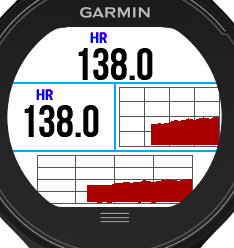
このアプリでは自由に表示切替頻度、表示範囲を選択できます!
このアプリでは、下記のようにどの項目をこのアプリで表示するか、どの程度で切り替えて表示するか、どの程度の範囲を表示するかをすべて自分で設定することができます!
[設定項目]
表示項目:下記項目から選択
Speed(時速)
HR (心拍数)
HRR% (運動強度 0~100%)
Pitch (step/min)
Stride (cm)
表示範囲(分)
切替頻度(秒)
表示下限値 (速度、HRなど選択した項目に合わせて表示範囲を設定)
表示上限値 (速度、HRなど選択した項目に合わせて表示範囲を設定)
安静時心拍数(運動強度表示を選択した場合に使用)
最大心拍数(運動強度表示を選択した場合に使用)
グラフの更新頻度は「表示範囲(分)」によって変わってきます。表示範囲が1分であれば1秒更新、10分であれば10秒更新という具合です。表示範囲が長いほど、更新間隔ももちろん低くなるということです。
おすすめの使い方/設定
上記のように完全に自由に表示方法を決められるので、見たい範囲のグラフ変動を詳細に走行中でも確認することが可能です!
例えば、サブ3を狙いたい人には下記のような設定がおすすめです。
表示項目:速度表示
表示範囲:時速13キロ~15キロ
サブ3狙いであればその走行スピードは14キロ前後になるわけです。ですので、上記のように時速13キロ~15キロと範囲設定しておけば十分であり、表示範囲固定のためグラフの解釈も非常にわかりやすいです!

こちらのアプリ、下記のURLから各GARMIN時計にインストール可能です!
公開URL:https://apps.garmin.com/ja-JP/apps/4aeb0ba4-5d7f-4990-8f53-9e9f7aa4f5aa
その他、アプリの要望あればこちらのページにコメントおねがいします!
⇒「GARMIN時計用自作アプリ」カテゴリ記事一覧
その他関連カテゴリ